Net als de meeste dingen in de wereld van internet, kan het hosten van evenementen ook erg lastig zijn. Er zijn een heleboel dingen die je tegelijkertijd moet bedenken en beheren.

En om ervoor te zorgen dat geen van de dingen fout gaat, hebt u een krachtige tool-plug-in nodig die voor beide werkt. Helpt u rond met uw behoeften, zodat er niets mis gaat waardoor de klant zijn vertrouwen in u verliest.
Laat ons u kennis laten maken met WP Event Manager, zo'n plug-in. Dit is een volledige stapsgewijze zelfstudie waarmee u de plug-in kunt gebruiken.
WP Event Manager
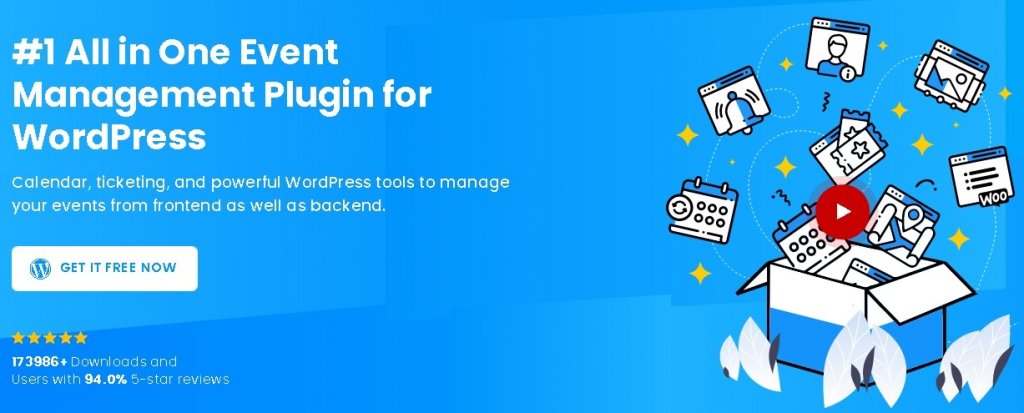
Wp Event Manager is een complete plug-in voor evenementbeheer, uitgerust met geweldige functies en add-ons om de functionaliteit van de plug-in uit te breiden.
Het is een van de meest vertrouwde plug-ins voor gebeurtenisbeheer. Zelfs met een groot aantal functies blijft het licht en gemakkelijk op uw website. Bovendien is het vrij eenvoudig te gebruiken en vereist het geen voorafgaande codeerkennis en werkt het ook voor de nieuwelingen.
De plug-in werkt goed met bijna alle thema's en plug-ins die er zijn, zoals WooCommerce, Google Analytics enzovoort. Het maakt het gemakkelijk voor u om tickets te verkopen en uw evenementen te vermelden. De plug-in heeft zowel een gratis als een premium- versie.
Hoe WP Event Manager in te stellen
Zoals altijd is de eerste stap het installeren en activeren van de WP Event Manager- plug-in op uw WordPress.
Maak geweldige websites
Met de beste gratis paginabuilder Elementor
Begin nuVervolgens moet u uw database bijwerken door op de link Nu bijwerken te klikken.
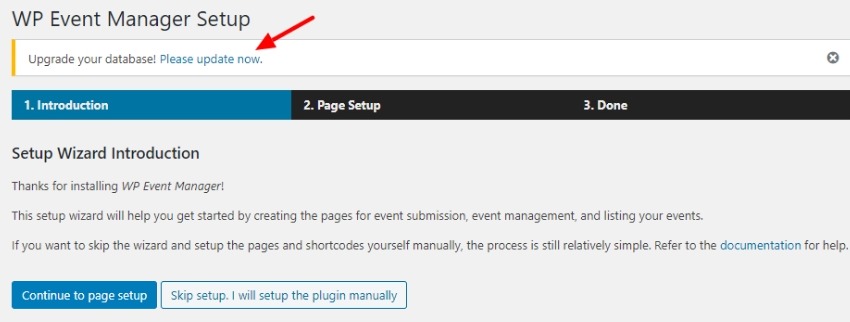
Druk op de Upgrade- knop om de database bij te werken.
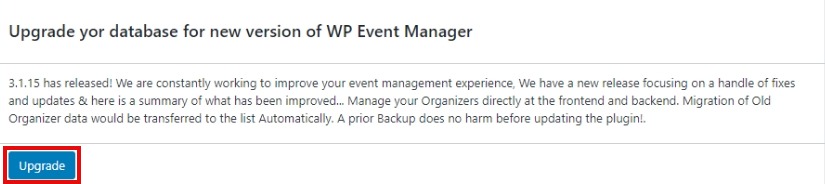
Er verschijnt een bericht op uw scherm wanneer u de database met succes hebt bijgewerkt.
Vervolgens kun je doorgaan met het toevoegen en bewerken van je eerste evenement.
Gebeurtenissen toevoegen en bewerken
Ga naar je WordPress-dashboard en zoek de optie Event Manager .
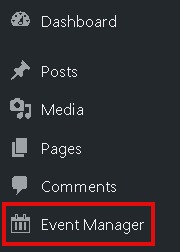
Het leidt u naar de pagina Evenementbeheer . Druk op de knop Nieuwe toevoegen bovenaan de pagina.
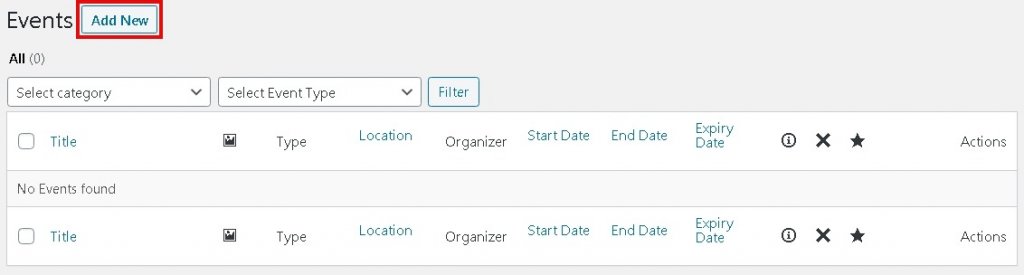
Je wordt doorgestuurd naar de WP Event Manager Editor- pagina waar je de details van je evenement kunt toevoegen of bewerken.
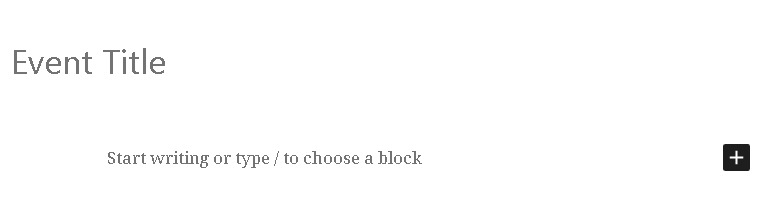
Vervolgens moet u de gebeurtenisgegevens toevoegen. Scrol omlaag naar de pagina Evenementgegevens en voeg alle gegevens over uw evenement toe, zoals bepalen of uw evenement online of persoonlijk is, de locatie van het evenement toevoegen enzovoort.
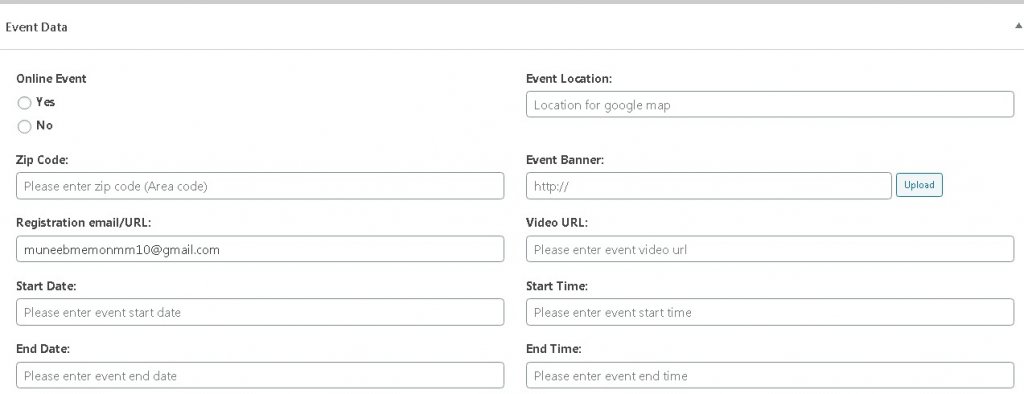
Nadat je de details van je evenement hebt toegevoegd, ga je naar het gedeelte Evenementdocument waar je de categorie en het type van het evenement definieert, wat vrij eenvoudig is, aangezien WP Event Manager wordt geleverd met vooraf gedefinieerde typen en categorieën.
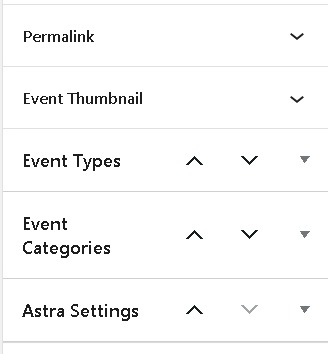
Je kunt ook een miniatuur toevoegen die betrekking heeft op je evenement om het er veel professioneler uit te laten zien.
Publiceer je evenement nadat je alle relevante wijzigingen hebt aangebracht.

Je kunt een voorbeeld van het evenement bekijken voordat je het publiceert, of je kunt doorgaan en je website controleren nadat je het evenement hebt gepubliceerd.
Hoe u een evenementenwidget op uw website kunt toevoegen
Widgets zoals recente evenementen en aankomende evenementen zijn een goede indicator voor uw bezoekers en helpen hen bij te houden welke evenementen ze willen bijwonen. Met aankomende evenementen kunt u uw gebruikers ook op de hoogte stellen van uw toekomstige evenementen.
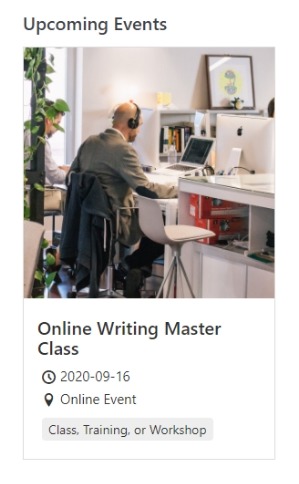
Om deze widgets toe te voegen, ga je naar Uiterlijk in je WordPress-dashboard en druk je vervolgens op Widgets .
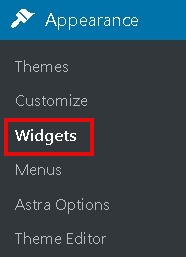
Op het scherm Widgets vindt u beide widgets die klaar zijn om aan uw website te worden toegevoegd.
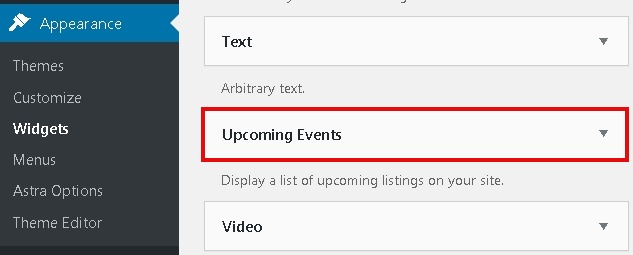
Bekijk uw website om te zien hoe deze widgets eruitzien.
Een nieuwe evenementorganisator toevoegen
WP Event Manager bestrijkt alle aspecten van een evenement en de Organisator speelt een grote rol om de bezoekers voor een evenement te laten kiezen. Ga naar Organisatoren vanuit Event Manager in het WordPress-dashboard .
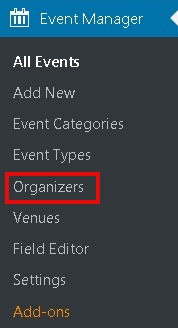
Druk op de knop Nieuw toevoegen op de pagina van de organisatoren.
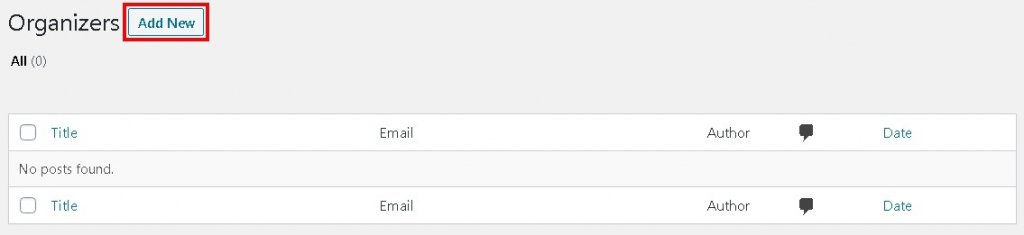
Voer vervolgens alle details over de organisator in, inclusief de titel , inleiding en logo .
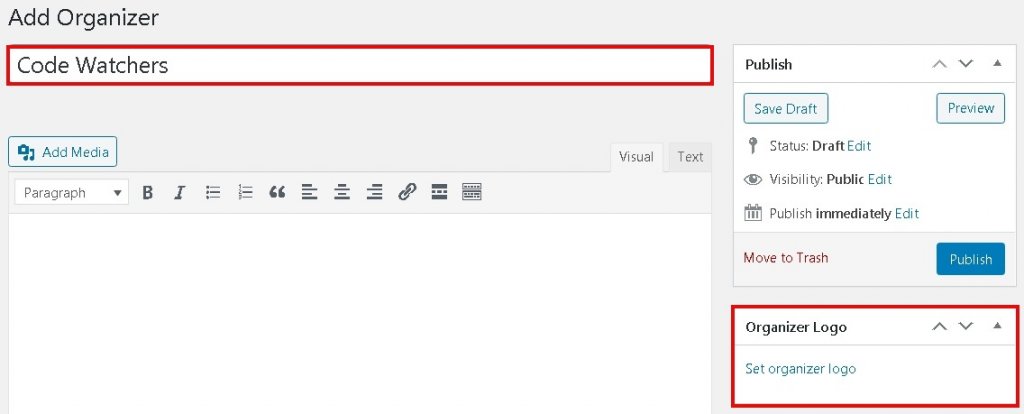
Publiceer de organisator wanneer u klaar bent met alle details.
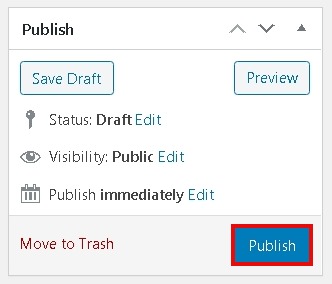
Bekijk je website om te zien hoe alles eruitziet.
Zo kun je WP Event Manager gebruiken om je evenementen op je WordPress-website te beheren. Dat is alles van ons voor deze tutorial, we helpen je graag bij het bieden van een soepele en eersteklas ervaring aan je gebruikers. Zorg ervoor dat je ons volgt op onze Facebook  en Twitter, zodat je nooit een bericht mist.




